В версиях 8.1 и 10 процедура установки Windows была упрощена, однако такие действия как выбор языка и раскладки, создание учетной записи, настройка конфиденциальности и сети пользователю по-прежнему необходимо выполнять вручную. Если систему нужно устанавливать на несколько хостов, например, при обслуживании корпоративных компьютеров, администратору придется повторять одни и те же действия, что утомляет и отнимает драгоценное время.
Так вот, избавить себя от лишних действий, а заодно и сэкономить время можно с помощью файла автоматических ответов — XML-документа, из которого установщик станет брать заранее прописанные настройки. Для его создания традиционно используется утилита Windows SIM, входящая в состав комплекта средств развертывания и оценки ADK, довольно громоздкого и малопонятного для рядового пользователя инструмента, к тому же при этом приходится переупаковывать образ WIM или ESD, предварительно вытащив его из образа ISO.
Есть вариант попроще — создание файла ответов в программе NTLite, но она опять же больше рассчитана на системных администраторов. Что можно посоветовать обычным пользователям? Сервис Windowsafg.Com — специальный ресурс, позволяющий создавать файлы ответов с минимальными затратами сил и времени. Сервис поддерживает генерирование файлов ответов для всех популярных версий Windows, начиная от XP и заканчивая Windows 10. Ресурс англоязычный, но это не должно вызвать особых проблем.
Итак, переходим на сайт www.windowsafg.com и выбираем в меню «Desktop» версию операционной системы. Откроется страница параметров, на которой вам нужно изменить некоторые настройки.
Категорию «Installation Notes» (примечания) пропускаем и сразу переходим к «General Settings».
Здесь выбираем:
• Setup Language – язык установки системы;
• Computer Name – имя компьютера;
• Organization Name – название организации (если ПК корпоративный).
Примечание: Product Key — это ключ установки Windows, к активации системы он не имеет отношения.
В категории «Regional Settings» задаем региональные настройки:
• Keyboard or input method — задает раскладку клавиатуры;
• Currency and Date format — задает формат даты;
• Time Zone —выбирает часовой пояс;
• UI Language — выбирает язык интерфейса системы.
В категории «Out Of Box Experiance» можно оставить всё как есть, а вот к категории «Partition Settings» следует присмотреться повнимательнее, в частности, к этим параметрам:
• Install to disk — номер физического диска, он должен соответствовать номеру накопителя в оснастке управления дисками. По умолчанию это 0;
• Main Partition Label — название (метка) системного раздела;
• Main Partition Letter — буква системного раздела, по умолчанию С;
• Partition Order — порядковый номер системного раздела. На MBR-дисках он должен быть 2, а на GPT с Windows EFI — 4.
В пятом блоке «User Account» следует указать имя пользователя (User Name) на английском и пароль, если надо. Остальные настройки можно оставить без изменений.
Всё готово, жмем «Download File» и скачиваем файл ответов autounattend.xml на компьютер.
Как интегрировать файл ответов в дистрибутив системы
Тут всё элементарно, просто закидываем файл autounattend.xml в корень загрузочной флешки, если это образ ISO, открываем его UltraISO или похожей программой, закидываем файл ответов в корень образа и сохраняем дистрибутив.
Результаты
Если загрузиться с диска с подготовленным файлом ответов, процедура копирования системных файлов и установки начнется автоматически. Исключение составляют дистрибутивы с несколькими редакциями Windows, в этом случае вам будет предложено сначала выбрать редакцию системы. Все остальные этапы, вплоть до загрузки рабочего стола, пройдут без участия пользователя.
И еще.
Старайтесь не использовать файл ответов с пользовательскими сборками, они нередко содержат ошибки, из-за которых автоматическая установка может прерваться.

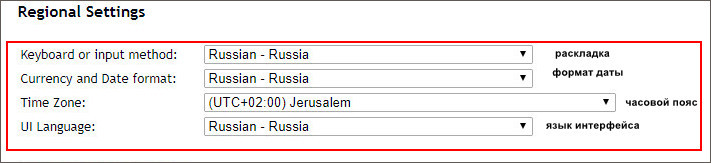
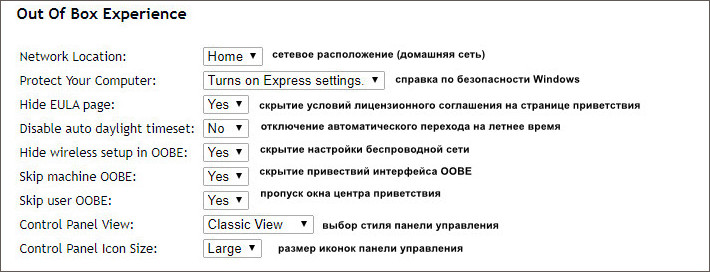
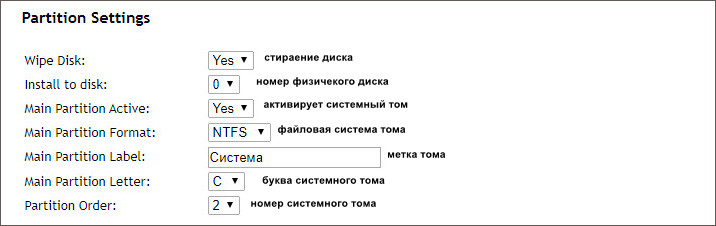
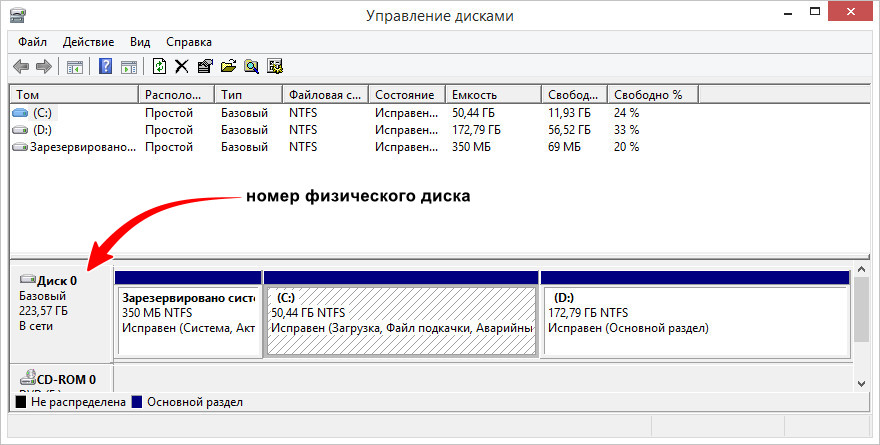
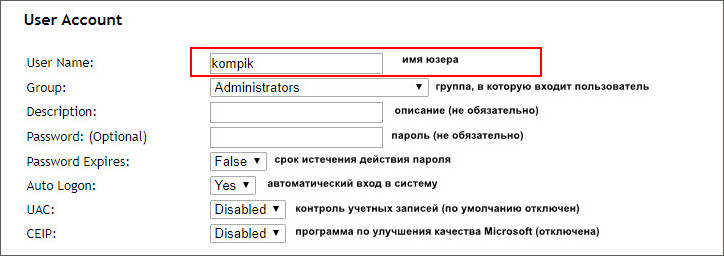
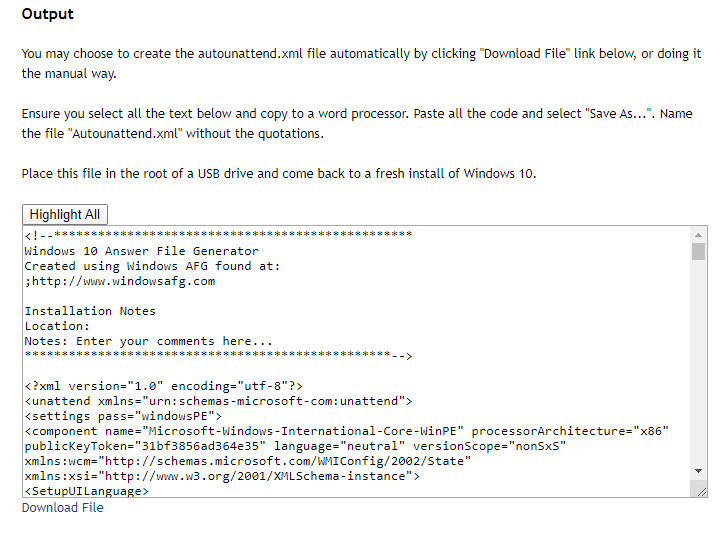
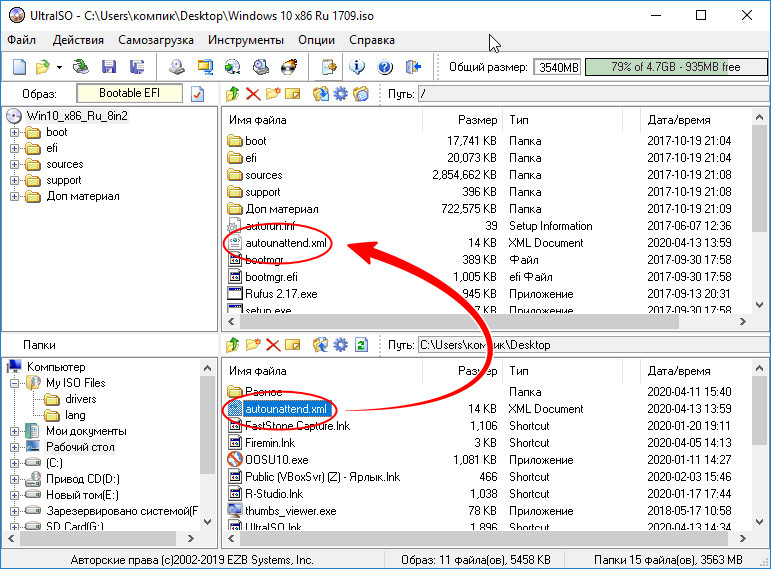
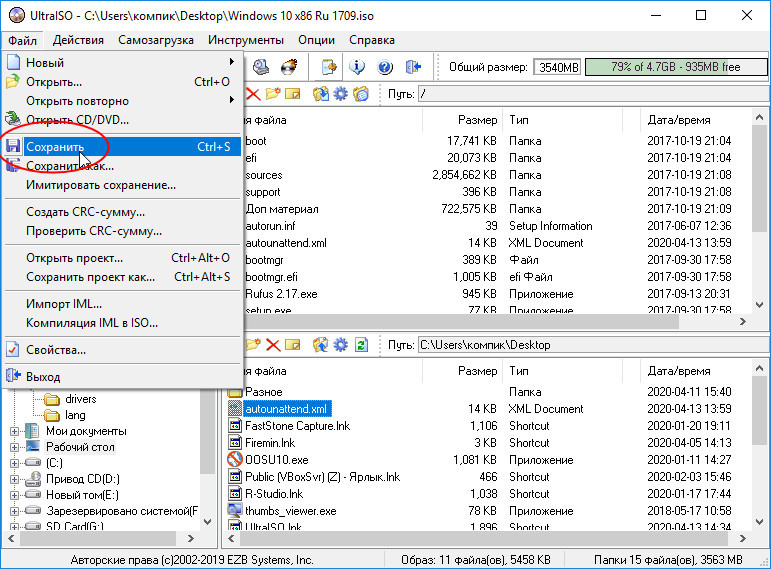
Если для установки приложения или обновления требуется перезагрузка системы, вы можете это сделать. После перезагрузки система вернется в режим аудита. Как уже говорилось выше, процесс установки приложений можно автоматизировать с помощью файла ответов. Вы можете настроить любые системные и пользовательские параметры в графическом интерфейсе Windows. Также можно импортировать параметры реестра из заранее подготовленных REG-файлов.